我们卸载Ubuntu双系统,可能出于以下原因:
无论出于哪种原因,我们都是要卸载干净它。下面教大家如何将Ubuntu系统卸载干净,让电脑磁盘重新回到安装前的清爽状态。
我们安装双系统后,一般会在开机后显示Ubuntu、Ubuntu高级选项、win10这样的启动项选择界面,如果不选择,默认进入Ubuntu。现在我们要把win10移动到最上面实现开机默认启动。
开机之后出现图标,立马按F2进入BIOS界面(不同电脑进入BIOS的快捷键不同,具体可以搜索),然后进入【BOOT】选项。可以看到EFI中Ubuntu在win10前面。
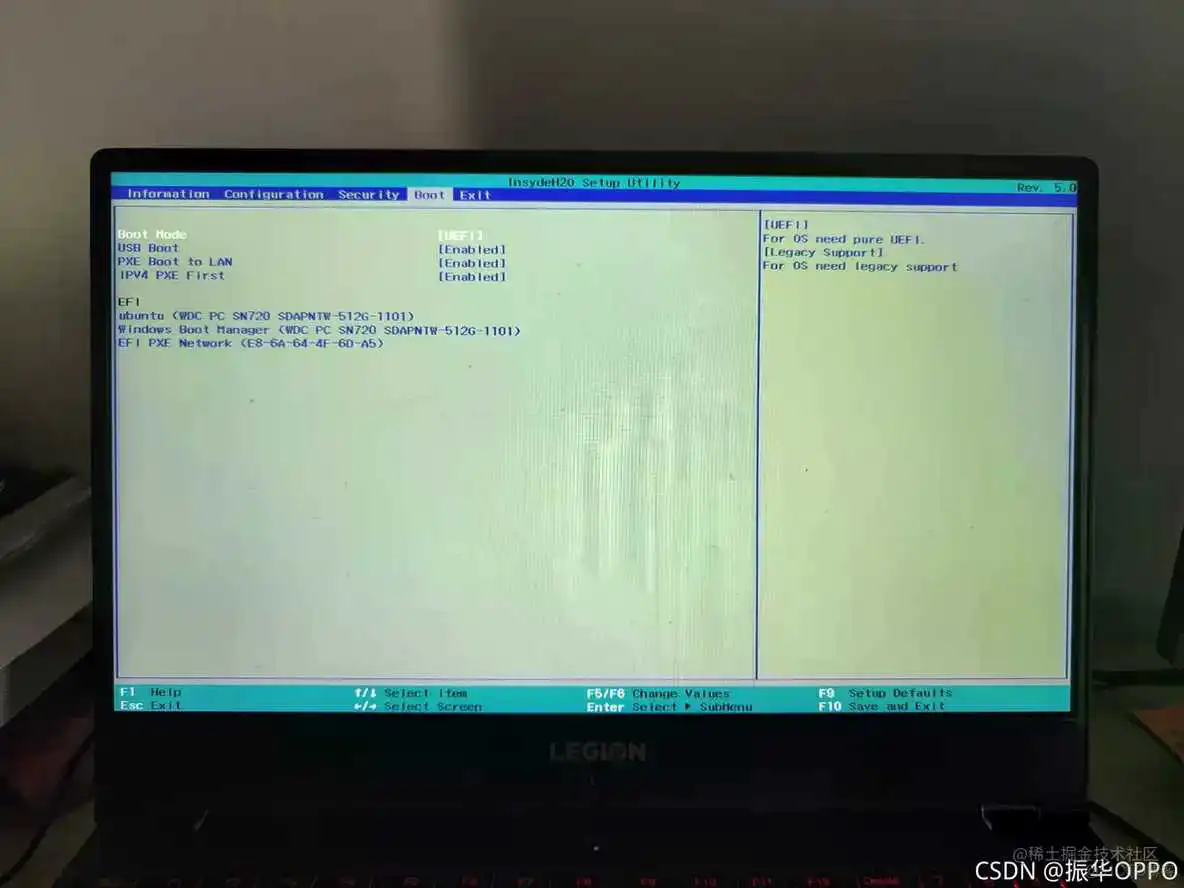
选择win10,然后上移到Ubuntu前,如下图所示:
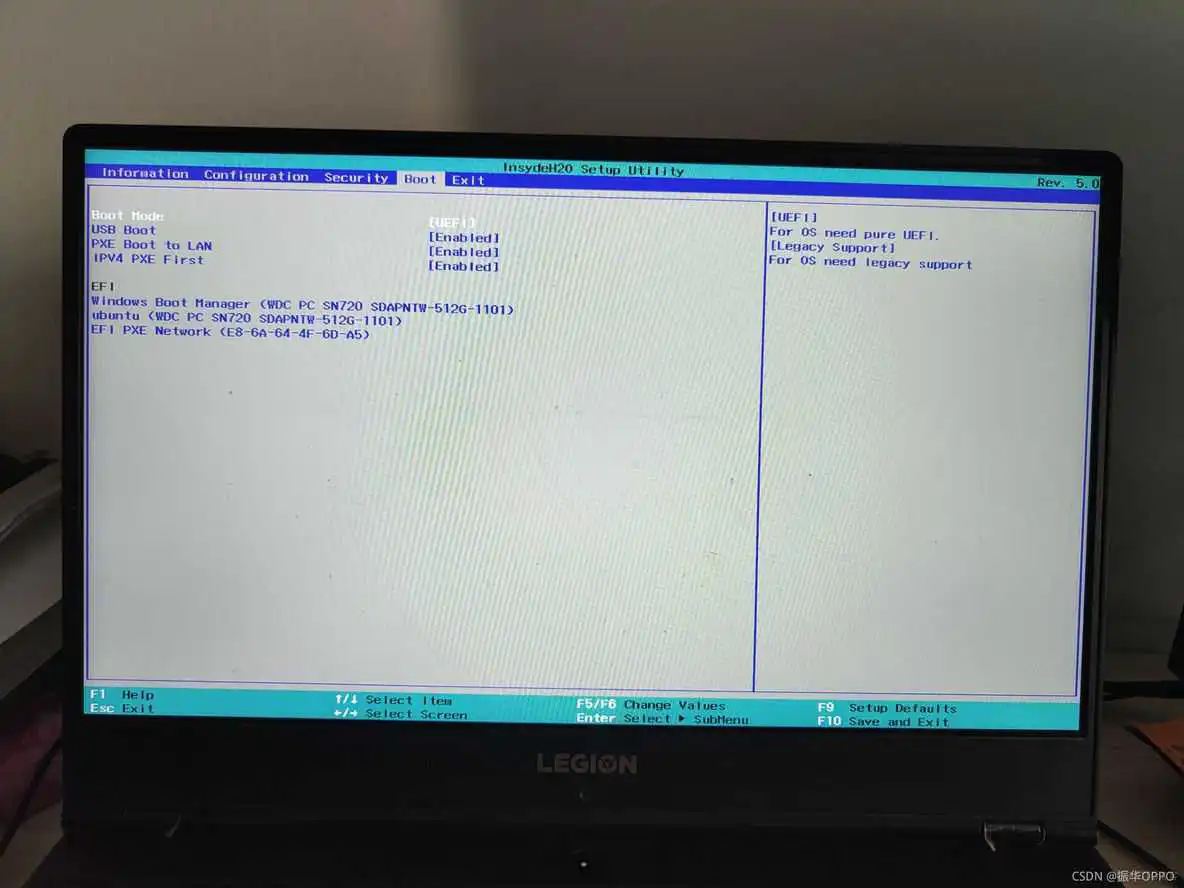
然后到【Exit】中,选择第【Exit Saving Changes】回车,即保存并退出。
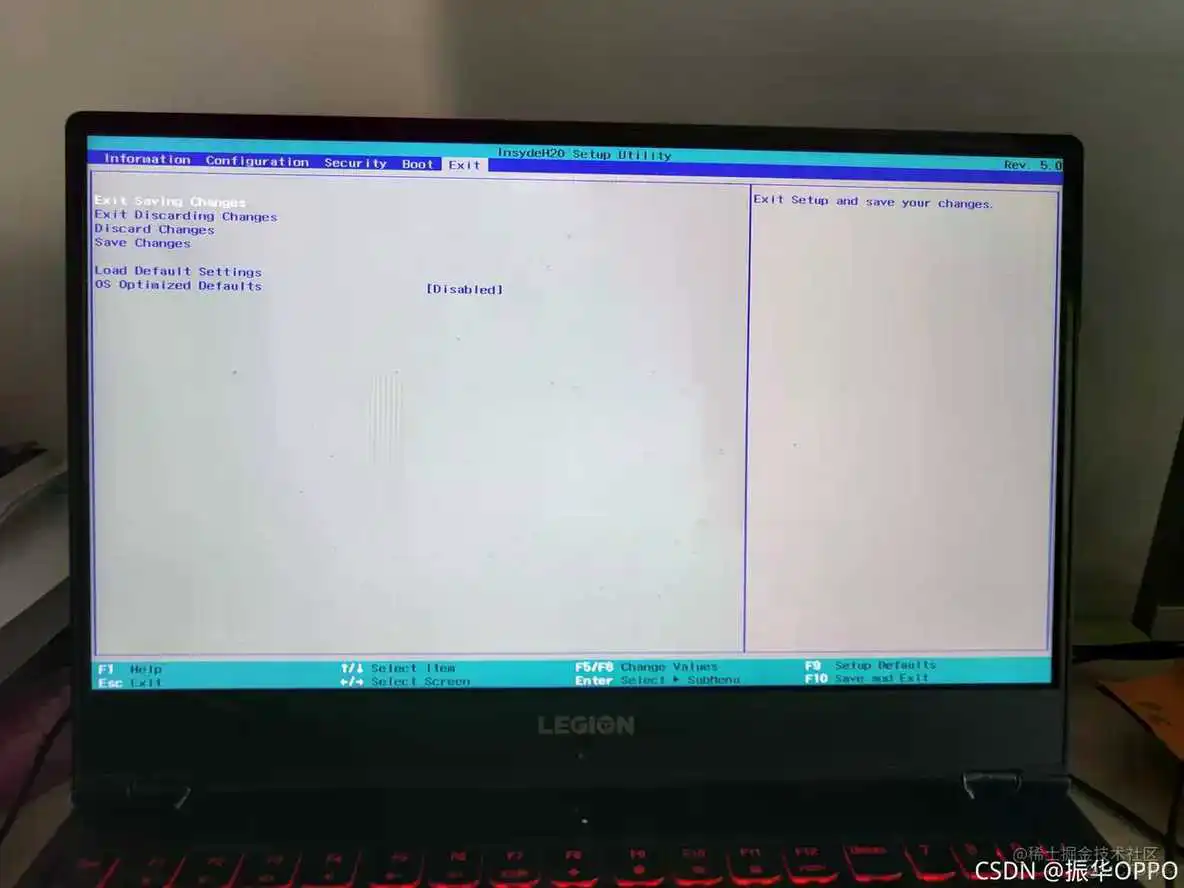
使用磁盘管理软件 DiskGenius 删除Ubuntu系统的几个分区,包括EFI分区,注意不要删除win10的EFI分区。
1、打开DiskGenius,可以看到自己的磁盘分区情况,红线框中是我的Ubuntu分区,因为当时安装Ubuntu设置的分区大小就是这样,所以比较肯定。
2、如果你忘记哪些是你的Ubuntu分区也没关系。
首先你知道你win10的EFI启动盘,一般是260M,这个千万不要动!下面有个很小的只有16M的MSR分区,这个是保留分区,不要动它。然后会有C盘、D盘、E盘等等,这些你肯定也清楚,不需要动。最后还会有个1000M大小的分区,那个是电脑的恢复分区,也不要动它。除这些外,都是Ubuntu的分区了。排除法做题。
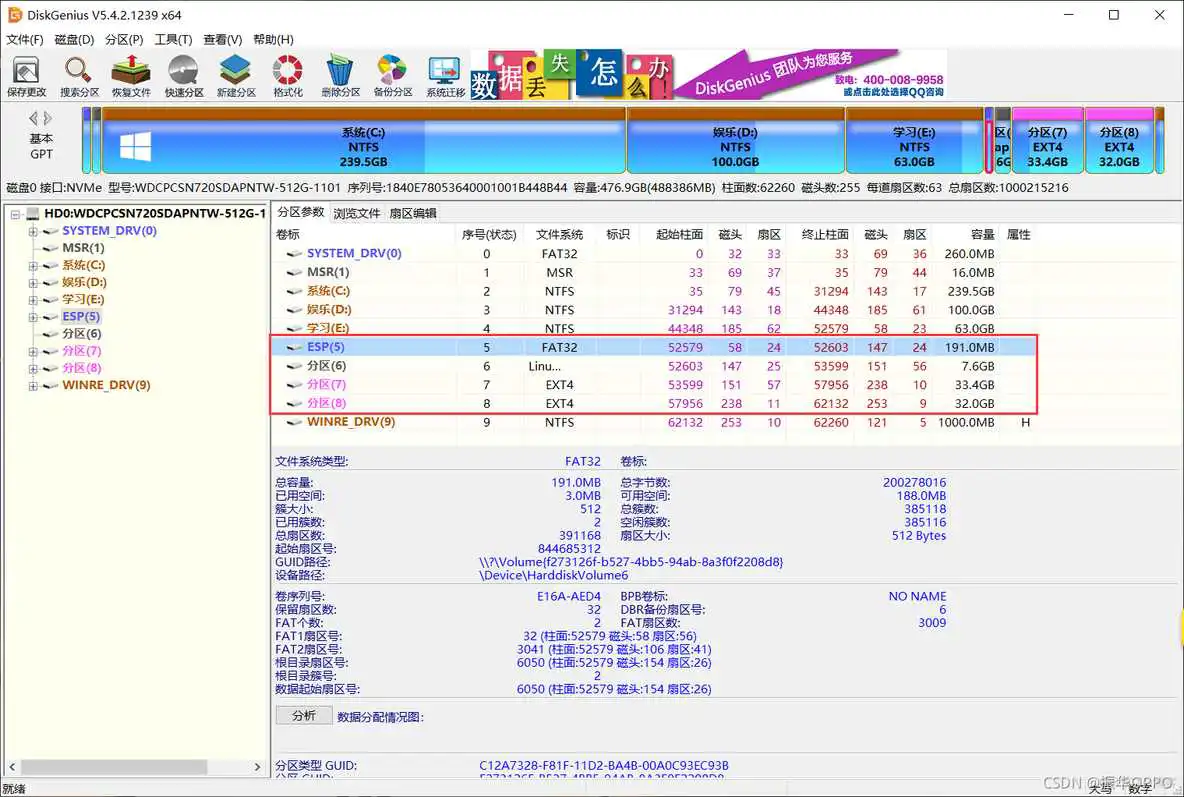
3、知道了Ubuntu分区后,我们就要删除这些分区,右击选中这些分区,然后选中【删除分区】
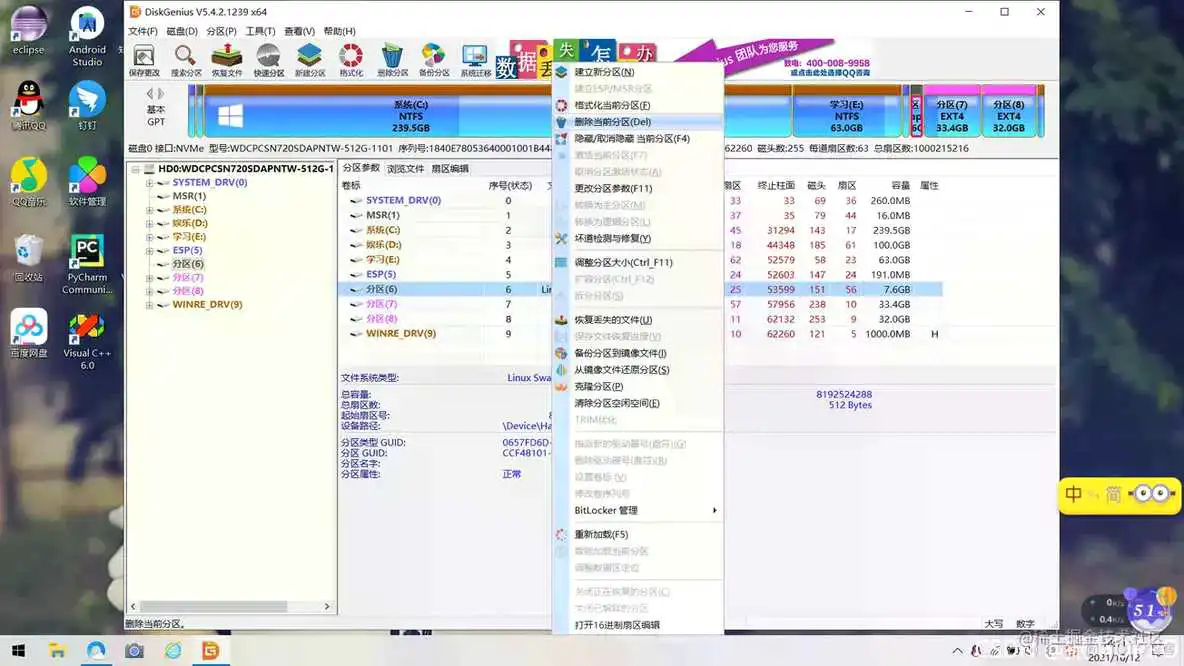
4、删除完成后,可以看到DiskGenius帮我们把这些空闲分区合并成一块了。
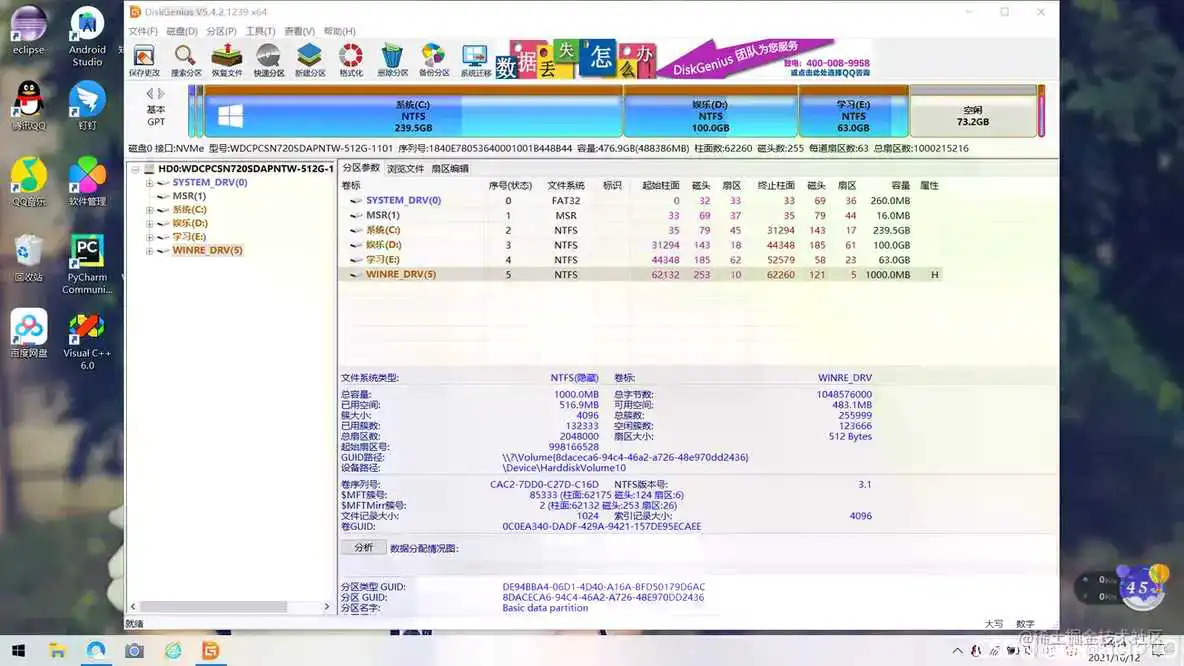
5、最后别忘了选择【磁盘】——>【保存分区表】,保存才能生效。
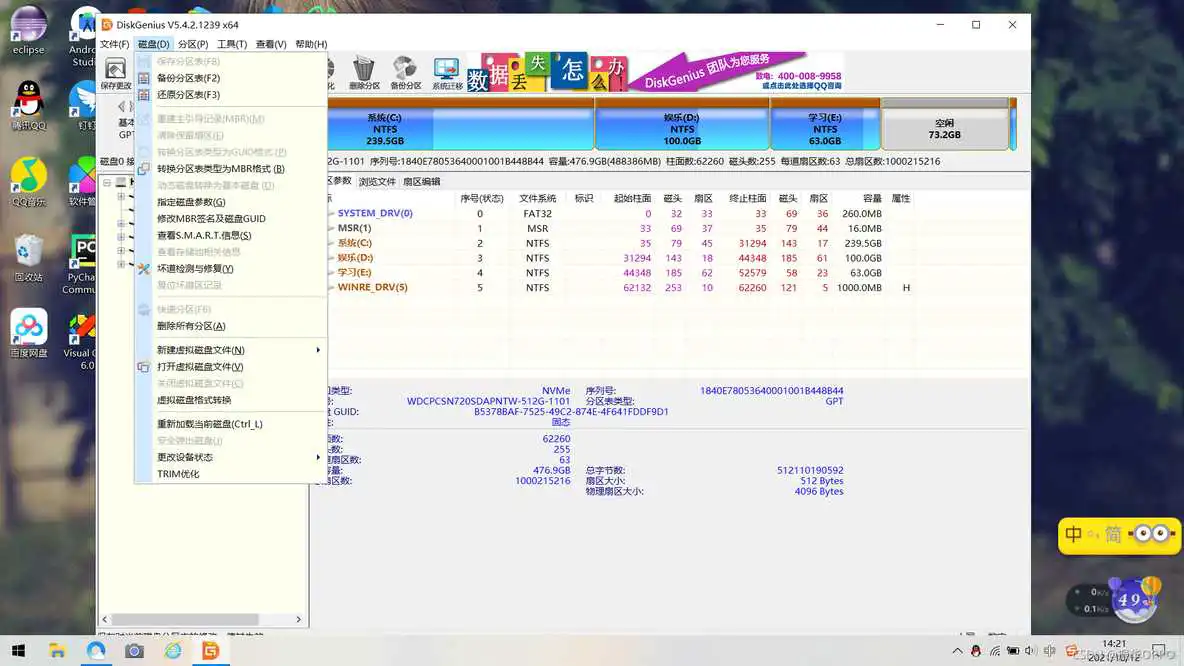
删除了Ubuntu系统所有分区后,Windows的EFI分区里仍然会有Ubuntu系统的引导项,我们第一步是将它隐藏了,是为了后面重启不会跳出检测磁盘的蓝色信息,但是还没有删除,。不删除它的话开机更改启动顺序时Ubuntu系统将仍然存在。
1、win+R打开命令行,输入以下命令
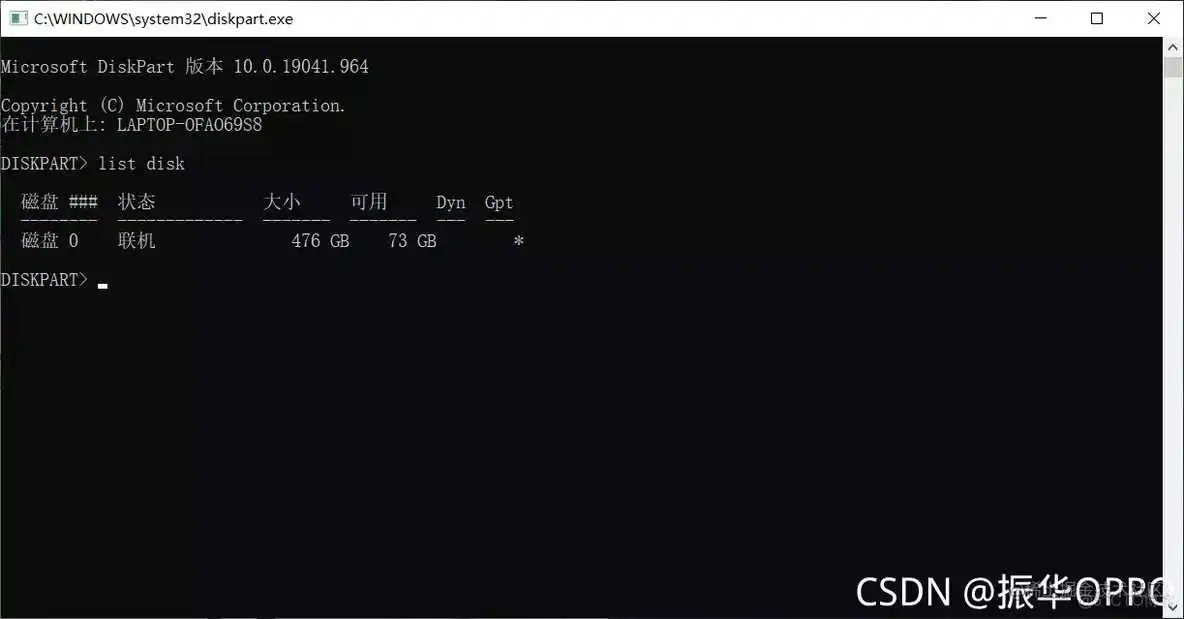
2、选择Windows的安装磁盘,我这里是磁盘0,然后查看该磁盘的分区信息
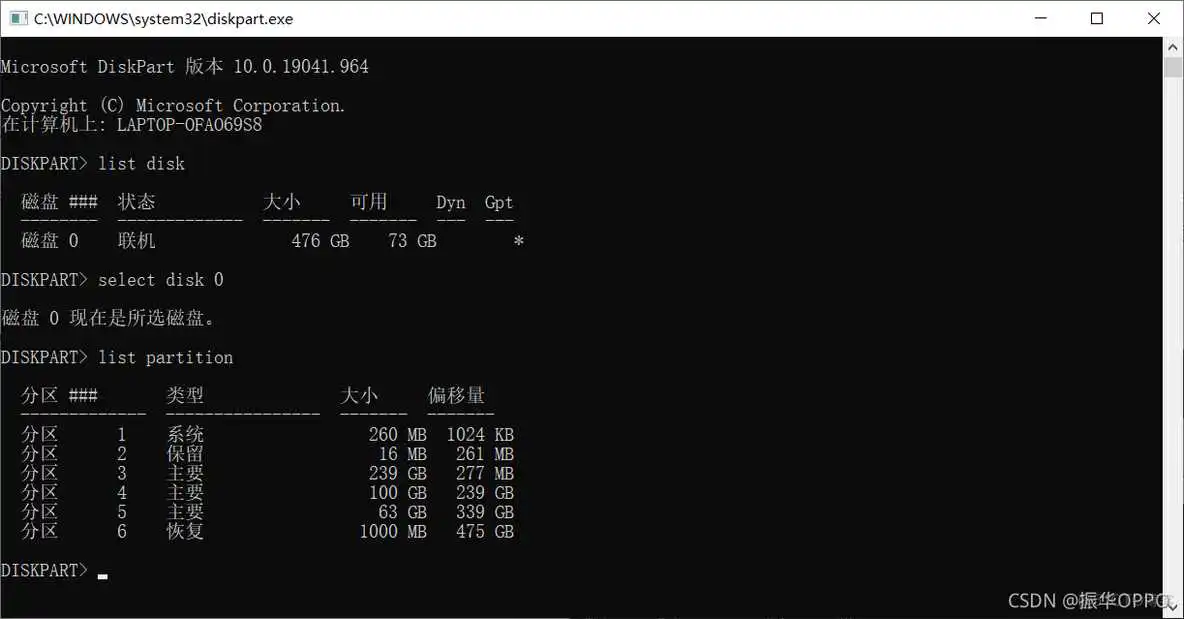
3、确定Windows的EFI分区,一般是200多M,我这里是分区1,然后为它分配盘符。
盘符不可与已有盘符重复,比如你电脑已有CDE盘,那么就分配26个字母中排在E后面的字母F、G、H等等,最好隔几个字母,防止你插上U盘和驱动器。

4、此时,Win+E 打开此电脑,就会有刚刚分配的盘符J
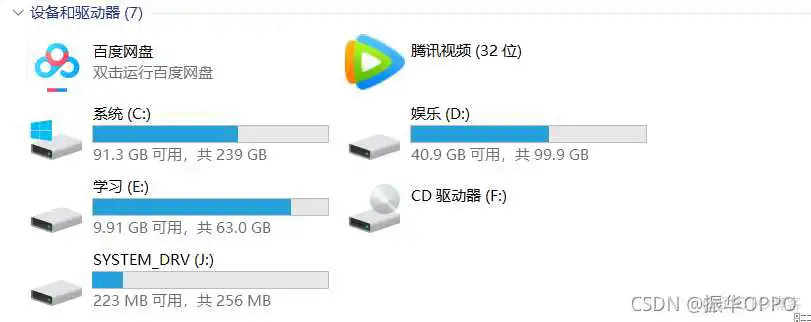
5、由于权限不够,不能直接打开该磁盘,可通过记事本间接打开。在Windows附件中,用管理员权限运行记事本。
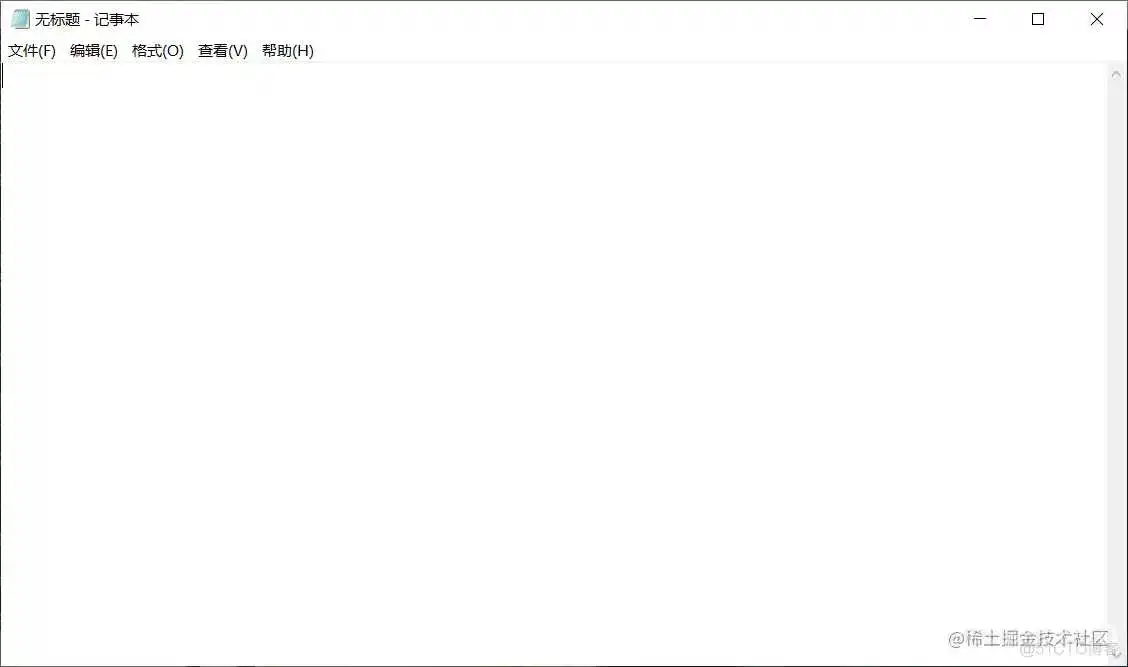
6、打开记事本后,左上角【文件】——>【打开】,选择刚刚新增的J盘,会看到里面有个EFI文件夹
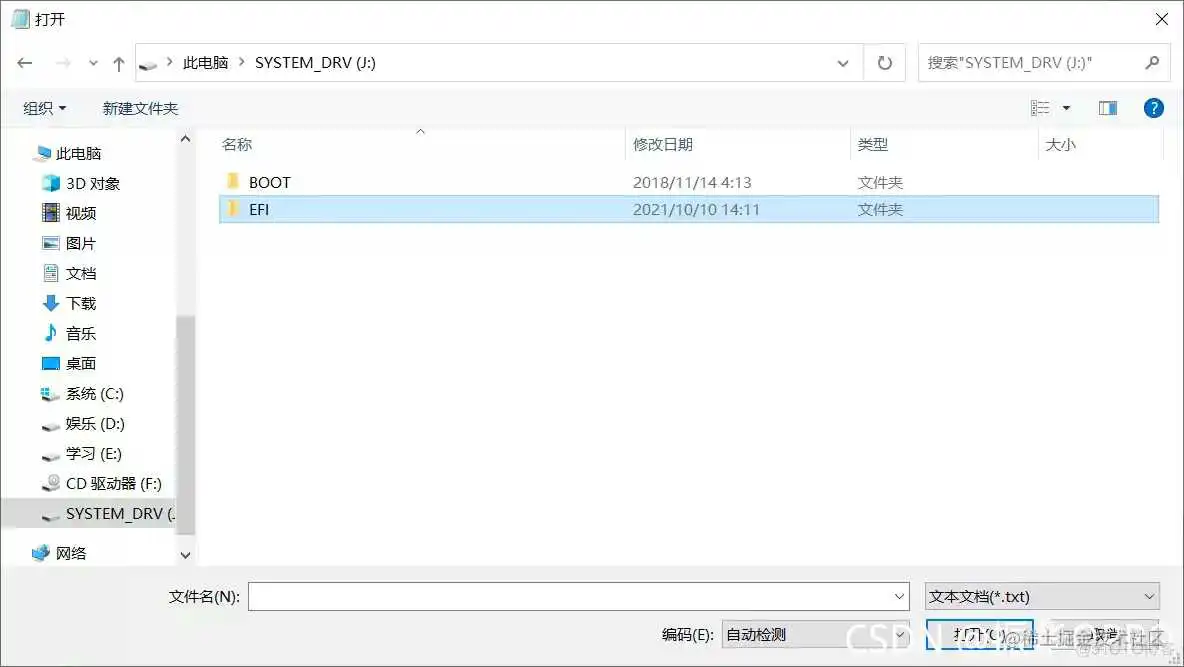
7、进入EFI文件夹,删除Ubuntu文件夹
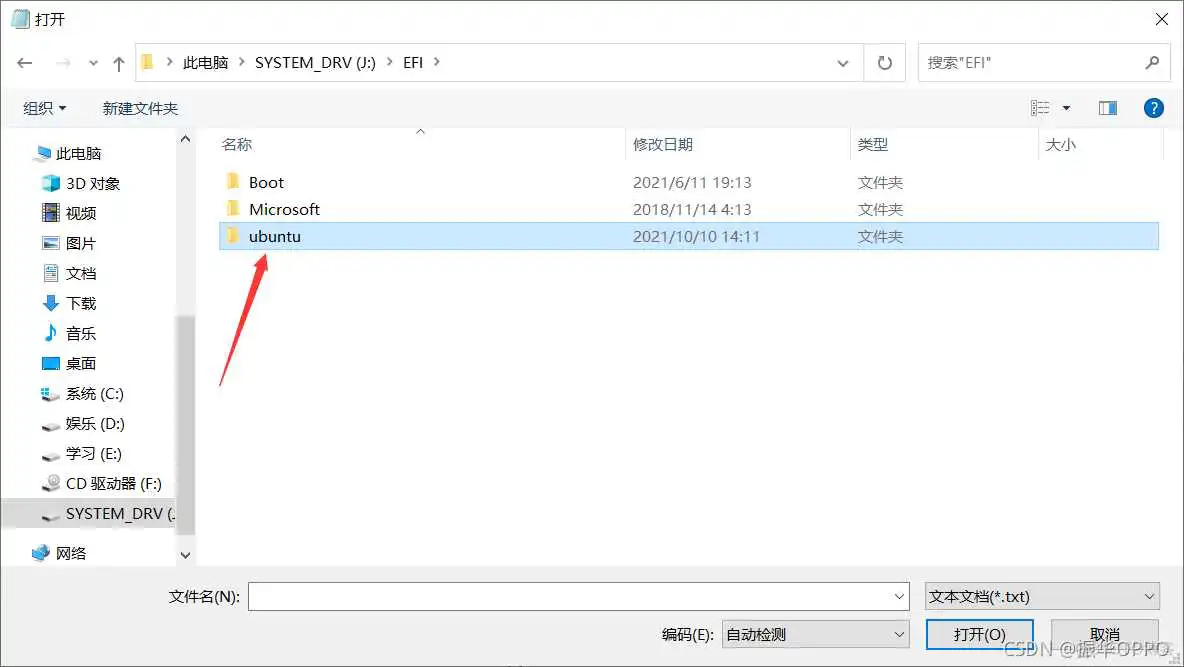
8、返回刚刚的命令行,删除刚刚分配的盘符。可以看到又回归原来状态
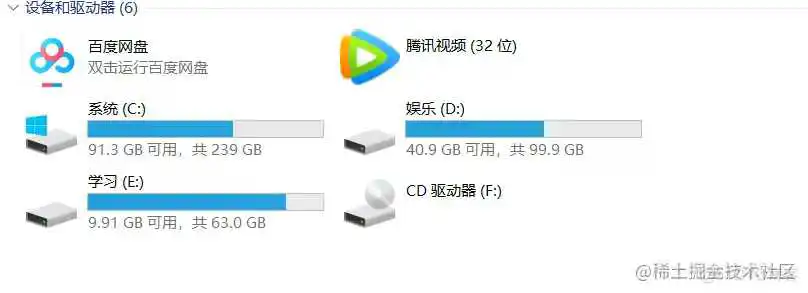
至此,Ubuntu卸载完成,大家可以开机享受Windows的快乐了!
到此这篇双系统完全卸载ubuntu(卸载双系统的ubuntu)的文章就介绍到这了,更多相关内容请继续浏览下面的相关推荐文章,希望大家都能在编程的领域有一番成就!版权声明:
本文来自互联网用户投稿,该文观点仅代表作者本人,不代表本站立场。本站仅提供信息存储空间服务,不拥有所有权,不承担相关法律责任。
如若内容造成侵权、违法违规、事实不符,请将相关资料发送至xkadmin@xkablog.com进行投诉反馈,一经查实,立即处理!
转载请注明出处,原文链接:https://www.xkablog.com/bcyy/45507.html
